Απέτυχε η εγκατάσταση του λογισμικού nvidia geforce. Επιλογές για την επίλυση προβλημάτων κατά την εγκατάσταση του προγράμματος οδήγησης nVidia. Τι μπορεί να πάει στραβά
Η αποτυχία εγκατάστασης του προγράμματος οδήγησης Nvidia μπορεί να σας εκπλήξει λόγω του υλικού που δεν λειτουργεί. Το τσιπ βίντεο έχει επίσης τη δική του ημερομηνία λήξης, οπότε αργά ή γρήγορα μπορεί να αποτύχει.Φυσικά, θα προκύψει μια αποτυχία κατά την εγκατάσταση, καθώς τα προγράμματα οδήγησης δεν θα μπορούν να συνδεθούν σε μια συγκεκριμένη συσκευή. Όσο λυπηρό κι αν ακούγεται, μόνο μια νέα κάρτα βίντεο, καθώς και τα νέα καυσόξυλα που συνοδεύουν, μπορούν να σώσουν την κατάσταση.
Κατά την εγκατάσταση, παρακαλούμε να το θυμάστε αυτό Ένας ελαττωματικός σύνδεσμος μέσων ή μέσου εκτύπωσης είναι επίσης ένας σημαντικός παράγοντας.Εάν υπάρχει μια ελαττωματική θύρα, ας πούμε, USB, η εγκατάσταση μέσω αυτής απλά δεν θα ξεκινήσει, αφού δεν θα έχετε πρόσβαση στα περιεχόμενα της μονάδας flash. Αλλά σε περίπτωση κατεστραμμένης μονάδας flash ή δίσκου, το πρόγραμμα εγκατάστασης μπορεί να εκτελεστεί ομαλά, αλλά στο τέλος της εργασίας θα αποτύχει λόγω του γεγονότος ότι το σύστημα δεν θα μπορεί να αντιγράψει κανένα αρχείο.Εξαιτίας αυτού, ολόκληρη η εγκατάσταση επαναφέρεται και δεν μένεις χωρίς τίποτα.
Προβλήματα σε επίπεδο λογισμικού.
Η αποτυχία εγκατάστασης του προγράμματος οδήγησης nvidia ενδέχεται να προκύψει εάν υπάρχουν σφάλματα στο ίδιο το πρόγραμμα οδήγησης.Θα ήθελα να απευθύνω έκκληση στους χρήστες που εγκαθιστούν ψεύτικα προγράμματα οδήγησης που δεν λήφθηκαν από τον επίσημο ιστότοπο της nvidia. Τέτοια προγράμματα μπορεί όχι μόνο να έχουν πολλά σφάλματα, αλλά να περιέχουν και έναν ιό!Μπορούμε να μιλάμε ατελείωτα για τις συνέπειες της επιρροής, το θέμα είναι απλό - δεν θα τελειώσει καλά.
Μερικές φορές το αρχικό καυσόξυλο καθίσταται άχρηστο, προκαλώντας αστοχία κατά την εγκατάσταση. Τέτοιο αίσχος συμβαίνει και στη ζωή μας. Αυτό μπορεί να προκληθεί από την εγκατάσταση αυτού του προγράμματος οδήγησης από ελαττωματικά μέσα, την αλλαγή του ίδιου του αρχείου, την αποθήκευση του αρχείου σε έναν υπολογιστή με ένα σωρό ιούς κ.λπ.
Και ο τελευταίος παράγοντας που δεν μπορεί να αγνοηθεί...Το ονομάζω ανθρώπινη βλακεία. Πάντα, πριν εγκαταστήσετε ένα νέο πρόγραμμα, πρέπει να ελέγχετε τις απαιτήσεις του συστήματος. Ταιριάζει στον υπολογιστή σας, στο υλικό σας; Εκτός από τις απαιτήσεις υλικού, υπάρχουν απαιτήσεις για το επίπεδο λογισμικού. Οποιοδήποτε λογισμικό είναι προσαρμοσμένο για ένα συγκεκριμένο λειτουργικό σύστημα, ένα συγκεκριμένο βάθος bit. Αντιστοιχίστε τα δεδομένα σας με αυτές τις απαιτήσεις και θα καταλάβετε τι προκαλεί την αποτυχία.
Ένα πρόγραμμα όπως το NVIDIA GeForce Experience είναι πάντα ένας πιστός σύντροφος για τους κατόχους των κατάλληλων καρτών γραφικών. Ωστόσο, μπορεί να είναι λίγο ενοχλητικό όταν ξαφνικά πρέπει να αντιμετωπίσετε το γεγονός ότι το λογισμικό δεν θέλει να εκτελέσει μία από τις πιο σημαντικές λειτουργίες του - την ενημέρωση προγραμμάτων οδήγησης. Θα πρέπει να καταλάβουμε τι να κάνουμε για αυτό και πώς να επαναφέρουμε το πρόγραμμα σε λειτουργία.
Το GeForce Experience είναι ένα ευρύ φάσμα εργαλείων για την εξυπηρέτηση της αλληλεπίδρασης μεταξύ μιας επώνυμης κάρτας βίντεο και παιχνιδιών υπολογιστή. Η κύρια λειτουργία είναι η παρακολούθηση της εμφάνισης νέων προγραμμάτων οδήγησης για την πλακέτα, η λήψη και η εγκατάσταση τους. Όλα τα άλλα χαρακτηριστικά είναι περιφερειακά.
Έτσι, εάν το σύστημα πάψει να εκπληρώνει την κύρια ευθύνη του, τότε θα πρέπει να ξεκινήσει μια ολοκληρωμένη μελέτη του προβλήματος. Δεδομένου ότι οι λειτουργίες καταγραφής προόδου του παιχνιδιού, βελτιστοποίησης για παραμέτρους υπολογιστή κ.λπ. πολύ συχνά σταματούν επίσης να λειτουργούν ή χάνεται το νόημά τους. Για παράδειγμα, γιατί απαιτείται από ένα πρόγραμμα να διαμορφώσει τις παραμέτρους μιας νέας ταινίας δράσης για τον υπολογιστή σας, εάν οι κύριες επιβραδύνσεις και οι πτώσεις απόδοσης μπορούν να διορθωθούν μόνο με επιδιόρθωση της κάρτας βίντεο.
Το πρόβλημα μπορεί να έχει πολλές προελεύσεις, αξίζει να κατανοήσουμε τις πιο κοινές.
Λόγος 1: Ξεπερασμένη έκδοση του προγράμματος
Ο πιο συνηθισμένος λόγος για τον οποίο η GF Exp αρνείται να ενημερώσει τα προγράμματα οδήγησης είναι ότι το ίδιο το πρόγραμμα είναι ξεπερασμένο. Τις περισσότερες φορές, οι ενημερώσεις στο ίδιο το λογισμικό καταλήγουν στη βελτιστοποίηση της διαδικασίας λήψης και εγκατάστασης προγραμμάτων οδήγησης, επομένως χωρίς έγκαιρες αναβαθμίσεις το σύστημα απλά δεν θα είναι σε θέση να εκτελέσει τη λειτουργία του.
Συνήθως, το πρόγραμμα ενημερώνεται αυτόματα κατά την εκκίνηση. Δυστυχώς, σε ορισμένες περιπτώσεις αυτό μπορεί να μην συμβεί. Σε μια τέτοια περίπτωση, πρέπει να δοκιμάσετε να επανεκκινήσετε τον υπολογιστή. Εάν αυτό δεν βοηθήσει, θα πρέπει να κάνετε τα πάντα χειροκίνητα.


Αφού ολοκληρωθεί η εγκατάσταση, θα πρέπει να δοκιμάσετε να εκτελέσετε ξανά το πρόγραμμα. Θα πρέπει να λειτουργεί σωστά.
Λόγος 2: Η διαδικασία εγκατάστασης απέτυχε
Προβλήματα μπορεί επίσης να προκύψουν όταν, κατά τη διαδικασία ενημέρωσης του προγράμματος οδήγησης, το σύστημα διακοπεί για έναν ή τον άλλο λόγο. Η εγκατάσταση δεν ολοκληρώθηκε σωστά, άλλα εγκαταστάθηκαν, άλλα όχι. Εάν ο χρήστης δεν έχει επιλέξει προηγουμένως κάποια επιλογή "Καθαρή εγκατάσταση", τότε το σύστημα συνήθως επανέρχεται σε προηγούμενη κατάσταση λειτουργίας και δεν δημιουργείται πρόβλημα.
Εάν είχε επιλεγεί η επιλογή, το σύστημα καταργεί αρχικά τα παλιά προγράμματα οδήγησης που σκοπεύει να ενημερώσει. Σε αυτήν την περίπτωση, το σύστημα πρέπει να χρησιμοποιήσει το κατεστραμμένο εγκατεστημένο λογισμικό. Συνήθως σε μια τέτοια κατάσταση, μία από τις πρώτες παραμέτρους είναι να ορίσετε υπογραφές που να δηλώνουν ότι το λογισμικό βρίσκεται στον υπολογιστή. Ως αποτέλεσμα, το σύστημα δεν διαγνώσει ότι τα προγράμματα οδήγησης πρέπει να ενημερωθούν ή να αντικατασταθούν, πιστεύοντας ότι όλα όσα προστίθενται είναι ενημερωμένα.

Κατά κανόνα, η εγκατάσταση σε καθαρισμένο υπολογιστή δεν προκαλεί προβλήματα.
Λόγος 3: Αποτυχία προγράμματος οδήγησης
Το πρόβλημα είναι παρόμοιο με αυτό που αναφέρθηκε παραπάνω. Μόνο σε αυτή την περίπτωση ο οδηγός αποτυγχάνει κατά τη λειτουργία υπό την επίδραση οποιωνδήποτε παραγόντων. Σε αυτήν την περίπτωση, ενδέχεται να υπάρχει πρόβλημα με την ανάγνωση της υπογραφής της έκδοσης και η GE Experience ενδέχεται να μην μπορεί να ενημερώσει το σύστημα.
Η λύση είναι η ίδια - αφαιρέστε τα πάντα και, στη συνέχεια, εγκαταστήστε ξανά το πρόγραμμα οδήγησης μαζί με όλο το σχετικό λογισμικό.
Λόγος 4: Προβλήματα με την επίσημη ιστοσελίδα
Μπορεί επίσης να είναι ότι ο ιστότοπος της NVIDIA δεν λειτουργεί αυτήν τη στιγμή. Τις περισσότερες φορές αυτό συμβαίνει κατά τη διάρκεια τεχνικής εργασίας. Φυσικά, τα προγράμματα οδήγησης δεν μπορούν να ληφθούν από εδώ.
Υπάρχει μόνο μία διέξοδος σε αυτήν την κατάσταση - πρέπει να περιμένετε έως ότου ο ιστότοπος αρχίσει να λειτουργεί ξανά. Σπάνια αποτυγχάνει για μεγάλο χρονικό διάστημα, συνήθως δεν χρειάζεται να περιμένετε περισσότερο από μία ώρα.
Λόγος 5: Τεχνικά προβλήματα χρήστη
Τελευταίο αλλά εξίσου σημαντικό, αξίζει να λάβετε υπόψη μια συγκεκριμένη σειρά προβλημάτων που προέρχονται από τον υπολογιστή του χρήστη και αυτό εμποδίζει τη σωστή ενημέρωση των προγραμμάτων οδήγησης.
- Δραστηριότητα ιών
Ορισμένοι ιοί μπορούν να κάνουν κακόβουλες προσαρμογές στο μητρώο, οι οποίες με τον δικό τους τρόπο μπορούν να επηρεάσουν την αναγνώριση της έκδοσης του προγράμματος οδήγησης. Ως αποτέλεσμα, το σύστημα δεν μπορεί να προσδιορίσει τη συνάφεια του εγκατεστημένου λογισμικού και δεν ενημερώνεται.
- Ξεπερασμένη κάρτα γραφικών
Ορισμένες παλαιότερες εκδόσεις καρτών γραφικών NVIDIA ενδέχεται να χάσουν την υποστήριξη και, επομένως, τα προγράμματα οδήγησης απλώς σταματούν να κυκλοφορούν.
Λύση: είτε συμβιβαστείτε με αυτό το γεγονός ή αγοράστε μια νέα κάρτα βίντεο του τρέχοντος μοντέλου. Η δεύτερη επιλογή είναι, φυσικά, προτιμότερη.
συμπέρασμα
Στο τέλος, αξίζει να πούμε ότι η έγκαιρη ενημέρωση των προγραμμάτων οδήγησης της κάρτας γραφικών είναι πολύ σημαντική. Ακόμα κι αν ο χρήστης δεν αφιερώνει πολύ χρόνο σε παιχνίδια υπολογιστή, οι προγραμματιστές εξακολουθούν να περιλαμβάνουν συχνά σε κάθε νέα ενημέρωση κώδικα, αν και μικρή, αλλά με τον δικό τους τρόπο σημαντικά στοιχεία για τη βελτιστοποίηση της λειτουργίας της συσκευής. Έτσι ο υπολογιστής σχεδόν πάντα αρχίζει να λειτουργεί, ίσως ανεπαίσθητα, αλλά ακόμα καλύτερα.
Κατά την εγκατάσταση προγραμμάτων οδήγησης, μερικές φορές συμβαίνουν περιστατικά που παρεμποδίζουν τη λειτουργία του συστήματος των Windows. Και φυσικά, για να λύσετε αυτό ή εκείνο το πρόβλημα, πρέπει να γνωρίζετε ορισμένες τεχνικές λεπτότητες. Και ως παράδειγμα, θα ασχοληθούμε τώρα με το πρόβλημα του γιατί δεν είναι εγκατεστημένα τα προγράμματα οδήγησης Nvidia. Για να είμαστε πιο ακριβείς, ας μιλήσουμε για πιθανά προβλήματα που σχετίζονται με την εγκατάσταση προγραμμάτων οδήγησης.
Φυσικά, αυτό το θέμα είναι σχετικό, αφού η παραπάνω εταιρεία είναι ένας από τους μεγαλύτερους κατασκευαστές καρτών γραφικών. Και τώρα θα σας πω τους πιο δημοφιλείς τύπους προβλημάτων και προβλημάτων, τα οποία, κατά κανόνα, είναι η ρίζα του προβλήματος κατά την εγκατάσταση του προγράμματος οδήγησης Nvidia.
Σημείωση: υπάρχει ένα άρθρο στο ιστολόγιο: "", είναι πιθανό να βρείτε την απάντηση στην ερώτησή σας σε αυτό.
Εγκαταστήστε το απαιτούμενο πρόγραμμα οδήγησης
Πρώτα, βεβαιωθείτε ότι έχετε κατεβάσει ένα πρόγραμμα οδήγησης που υποστηρίζει το λειτουργικό σας σύστημα Windows. Για να κάνετε λήψη του προγράμματος οδήγησης, πρέπει να μεταβείτε στον επίσημο ιστότοπο του κατασκευαστή, ο οποίος βρίσκεται.
Στη συνέχεια, πρέπει να υποδείξετε το μοντέλο της κάρτας γραφικών σας, καθώς και το σύστημα στο οποίο θα εγκαταστήσετε το πρόγραμμα οδήγησης. Εάν καθορίσετε λάθος μοντέλο ή διαφορετικό λειτουργικό σύστημα, θα δυσκολευτείτε να εγκαταστήσετε το πρόγραμμα οδήγησης Nvidia. Μετά την επιλογή, κάντε κλικ στο κουμπί «Αναζήτηση».
Μετά από αυτό, θα εμφανιστούν πληροφορίες για τη λήψη του προγράμματος οδήγησης. Για να βεβαιωθείτε ότι κάνετε λήψη του κατάλληλου προγράμματος οδήγησης, μεταβείτε στην καρτέλα "Υποστηριζόμενα προϊόντα" και βρείτε την κάρτα γραφικών σας στη λίστα.

Φροντίστε να απενεργοποιήσετε όλα τα προγράμματα προστασίας από ιούς, δεν θα πρέπει να εκτελούνται στο παρασκήνιο, και αυτό μπορεί να επηρεάσει τη διαδικασία εγκατάστασης. Αξίζει να προσέξετε σε ποιον λογαριασμό πρόκειται να εγκαταστήσετε το πρόγραμμα οδήγησης. Εάν έχετε συνδεθεί ως επισκέπτης ή ως τακτικός χρήστης, τότε συνδεθείτε με δικαιώματα διαχειριστή, διαφορετικά η εγκατάσταση δεν θα είναι δυνατή.
Αφαίρεση έγκυρου προγράμματος οδήγησης
Εάν δεν μπορέσατε να εγκαταστήσετε το πρόγραμμα οδήγησης, δοκιμάστε να το απεγκαταστήσετε, μεταβείτε στο "Έναρξη" - "Πίνακας ελέγχου" και επιλέξτε "απεγκατάσταση προγράμματος". Εάν κάνετε εγκατάσταση για πρώτη φορά, δεν χρειάζεται να αφαιρέσετε το πρόγραμμα οδήγησης.

Ψάχνουμε στη λίστα που παρέχεται για όλα τα ονόματα στα οποία εμφανίζεται η λέξη Nvidia με οποιονδήποτε τρόπο. Διαγράφουμε όλο αυτό και κάνουμε επανεκκίνηση.
Προσοχή!Εάν αγοράσατε μια κάρτα βίντεο και τη συνδέσατε στον υπολογιστή σας, πρέπει να περιμένετε όσο τα Windows προσπαθούν να εγκαταστήσουν το πρόγραμμα οδήγησης. Μετά τις προσπάθειές του, μπορείτε τώρα να προχωρήσετε στην εγκατάσταση.
Ανοίξτε το ληφθέν αρχείο. Κάντε δεξί κλικ σε αυτό και επιλέξτε "Εκτέλεση ως διαχειριστής". Κάντε κλικ στο OK.

Στη συνέχεια, ακολουθήστε τον οδηγό εγκατάστασης και συμφωνήστε με την άδεια χρήσης. Αυτό ολοκληρώνει τη λίστα των βασικών ενεργειών. Εάν δεν μπορείτε να εγκαταστήσετε το πρόγραμμα οδήγησης και φυσικά δεν καταλαβαίνετε γιατί δεν είναι εγκατεστημένα τα προγράμματα οδήγησης Nvidia, τότε η κατάσταση είναι λίγο πιο περίπλοκη, όπως μπορεί να φαίνεται στην αρχή. Υπάρχουν όμως μερικοί τρόποι για να λυθεί αυτό το πρόβλημα.
Επίλυση του προβλήματος με μία κίνηση
Πρώτα απ 'όλα, κατεβάστε ένα πρόγραμμα που ονομάζεται Driver Swepper μέσω του Διαδικτύου. Είναι εξαιρετικά σαφές, όπως λένε - δεν υπάρχει τίποτα περιττό σε αυτό. Και το νόημα της δουλειάς του είναι ότι καθαρίζει όλες τις υπόλοιπες ουρές από τα προηγούμενα διαγραμμένα προγράμματα οδήγησης.
Κατά την εγκατάσταση του προγράμματος, καταργήστε την επιλογή του πλαισίου για να μην εγκαταστήσετε το Hamster Free Zip Archiver.

Για να είναι το πρόγραμμα στα Ρωσικά, κάντε κλικ στην επιλογή Γλώσσα στα αριστερά και, στη συνέχεια, επιλέξτε «Ρωσικά» στη δεξιά πλευρά του προγράμματος. Για να εφαρμόσετε τις αλλαγές, κάντε κλικ στο κουμπί «Εφαρμογή».

Τώρα θα σας είναι πιο ξεκάθαρο. Για να καταργήσετε προγράμματα οδήγησης, κάντε κλικ στο "Analysis and Cleanup". Βρείτε το πρόγραμμα οδήγησης Nvidia στη δεξιά πλευρά του παραθύρου και, στη συνέχεια, κάντε κλικ στο «Analyze».

Ρίξτε μια ματιά σε ποια αρχεία πρόκειται να διαγράψει αυτό το πρόγραμμα. Εάν όλα είναι καλά, κάντε κλικ στο «Καθαρισμός». Στη συνέχεια, θα σας ζητηθεί να επανεκκινήσετε τον υπολογιστή σας, κάτι που κάνετε.

Εάν δεν έχετε ακόμη κατεβάσει το πρόγραμμα οδήγησης για την κάρτα γραφικών σας, τότε είναι η ώρα να το κάνετε. Δοκιμάστε να εγκαταστήσετε το πρόγραμμα οδήγησης. Η εγκατάσταση δεν πάει ακόμα καλά; Δεν πειράζει, γιατί υπάρχουν ακόμα χρεώσεις! ;).
Ήθελα να γράψω από την αρχή, αλλά μετά από λίγη σκέψη, αποφάσισα ότι αν σου πρότεινα να αποσυναρμολογήσεις τη μονάδα συστήματος και να ελέγξεις την κάρτα βίντεο για να δεις αν εφαρμόζει σφιχτά στην υποδοχή της, πιθανότατα θα κουνούσες το κεφάλι σου και μην το κάνεις. Μετά από πολλά μαρτύρια που περάσαμε παραπάνω, νομίζω ότι τώρα καταλαβαίνετε ότι εάν αυτές οι συστάσεις δεν βοήθησαν, τότε θα πρέπει να λάβετε τη συμβουλή μου. Αποσυναρμολογήστε τη μονάδα συστήματος, αφαιρέστε την κάρτα γραφικών, μπορείτε να σκουπίσετε λίγο την υποδοχή της κάρτας βίντεο και, στη συνέχεια, να την επανατοποθετήσετε.
Προσοχή!Η ηλεκτρική σκούπα δεν χρειάζεται να αγγίζει τον υπολογιστή και τις εσωτερικές συσκευές.
Λοιπόν, το πιο δύσκολο το άφησα για το τέλος. Τώρα πρέπει να μεταβείτε στη "Διαχείριση Συσκευών" και να δείτε το αναγνωριστικό εξοπλισμού. Για να το κάνετε αυτό, κάντε δεξί κλικ στον υπολογιστή σας και επιλέξτε «Διαχείριση».

Κάντε κλικ στο «Διαχείριση Συσκευών» στα αριστερά. Στη συνέχεια, μια λίστα με όλες τις συσκευές στον υπολογιστή θα εμφανιστεί στα δεξιά.
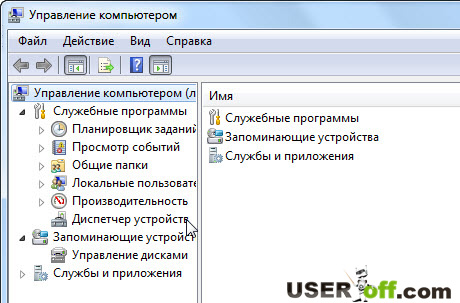
Στους "Προσαρμογείς βίντεο", βρείτε την κάρτα γραφικών σας, κάντε δεξί κλικ πάνω της και επιλέξτε "Ιδιότητες".

Στο παράθυρο που ανοίγει, μεταβείτε στην καρτέλα «Λεπτομέρειες» και επιλέξτε «Αναγνωριστικό εξοπλισμού». Οι πληροφορίες θα εμφανιστούν παρακάτω. Μην κλείσετε αυτό το παράθυρο, αυτά τα δεδομένα θα μας είναι χρήσιμα τώρα.

Για να δείτε πού είναι αποσυσκευασμένο το πρόγραμμα οδήγησης, εκτελέστε το αρχείο εγκατάστασης του προγράμματος οδήγησης. Τώρα μεταβείτε σε αυτόν τον φάκελο.

Τώρα μεταβείτε στο φάκελο Display.Driver.

Ανοίξτε ένα από τα αρχεία INF. Θα ανοίξω το αρχείο nvaki.inf.

Προσθέστε το αναγνωριστικό υλικού σε αυτήν τη λίστα.

Τώρα κατεβείτε και βρείτε την ενότητα. Εδώ πρέπει να εισαγάγετε το όνομα της κάρτας γραφικών σας.

Αποθηκεύστε αυτό το αρχείο και, στη συνέχεια, μπορείτε να δοκιμάσετε να εγκαταστήσετε το πρόγραμμα οδήγησης. Για να το κάνετε αυτό, εκτελέστε το αρχείο setup.exe.

Υπάρχει ένα βίντεο στο Διαδίκτυο, αν και στα αγγλικά, αλλά είναι αναλυτικό και οπτικό, νομίζω ότι δεν θα έχετε καμία ερώτηση.
Και αυτό είναι το μόνο που έχω για σήμερα. Όταν άρχισα να γράφω το άρθρο, σκέφτηκα ότι θα λειτουργήσει δύο φορές και μου το είπα, αλλά στην πραγματικότητα, ορισμένες από τις αποχρώσεις βρίσκονται πιο βαθιά από ό,τι νομίζουμε. Ελπίζω ειλικρινά ότι είχατε την ευκαιρία να διαβάσετε το συμπέρασμα είτε με την επιτυχή εγκατάσταση είτε με την εγκατάσταση νέων προγραμμάτων οδήγησης Nvidia! Θα ήμουν ευγνώμων αν γράψατε στα σχόλια ποιες μέθοδοι σας βοήθησαν. Θα είναι πολύ χρήσιμο για άλλους αναγνώστες.
Περιγραφή: Τα προγράμματα οδήγησης για μια κάρτα βίντεο δεν είναι επίσης καθόλου σημαντικά, ειδικά αν είστε παίκτης.
Πρώτα απ 'όλα, τα προγράμματα οδήγησης nvidia βελτιώνουν σημαντικά την οπτικοποίηση και την απόδοση του συστήματος όσον αφορά το βίντεο, τις εικόνες κ.λπ.
Συγκεκριμένα, όχι μόνο οι παίκτες, αλλά και, για παράδειγμα, οι σχεδιαστές 3D πρέπει να παρακολουθούν τις νέες εκδόσεις αυτού του λογισμικού.
Δηλαδή, αξίζει να ενημερώσετε το λογισμικό συστήματος ακόμα κι αν είστε ο πιο πρωτόγονος χρήστης και δεν κάνετε τίποτα άλλο από το να σερφάρετε στο Διαδίκτυο και να παρακολουθείτε βίντεο.
Με αυτόν τον τρόπο βελτιώνετε την ποιότητα της εικόνας στη συσκευή σας.
Τι είναι τα προγράμματα οδήγησης Nvidia;

Τι ακριβώς είναι; Αυτό είναι το ίδιο πρόγραμμα με εκατοντάδες άλλα στον υπολογιστή σας.
Απλώς δεν βλέπετε τη δουλειά του - όλες οι διαδικασίες εκτελούνται εκτός σύνδεσης.
Είναι αλήθεια ότι όταν αγοράσατε μια νέα κάρτα βίντεο και η εικόνα στον υπολογιστή σας απέχει πολύ από την ιδανική, αρχίζετε να σκέφτεστε ότι μάλλον πρέπει να εγκαταστήσετε κάτι.
Οι οδηγοί είναι αυτοί που εξασφαλίζουν σταθερή και συντονισμένη λειτουργία.
Είναι ένα είδος βοηθών που δείχνουν στο λειτουργικό σύστημα σας τι να κάνετε και πώς. Στην πραγματικότητα, αυτό το ίδιο λογισμικό ελέγχει τις διαδικασίες οπτικοποίησης.
Γενικά, αξίζει να κάνετε λήψη ενημερώσεων για κάρτες βίντεο για τους ακόλουθους λόγους:
- η ισχύς του επεξεργαστή γραφικών βελτιώνεται, ειδικά αν τον αγοράσατε σχετικά πρόσφατα (τότε το αποτέλεσμα είναι πολύ αισθητό).
- Η λειτουργία του συστήματος κατανάλωσης ενέργειας βελτιώνεται με τη μείωση της θέρμανσης των εσωτερικών εξαρτημάτων του υπολογιστή. Για φορητό υπολογιστή, αυτό σημαίνει επίσης αυξημένη εργασία χωρίς σύνδεση δικτύου. Επιπλέον, ο θόρυβος των ψυκτών γίνεται λιγότερο αισθητός.
- Η αναπαραγωγή, η επεξεργασία βίντεο και η εργασία με γραφικά στοιχεία γίνονται πιο γρήγορα και καλύτερα.
Απαιτούνται προγράμματα οδήγησης για οποιοδήποτε λειτουργικό σύστημα, αλλά, φυσικά, θα υπάρχουν ορισμένα χαρακτηριστικά της εγκατάστασής τους σε διαφορετικά λειτουργικά συστήματα. Και, δυστυχώς, η λίστα των σφαλμάτων θα είναι επίσης διαφορετική.
Πώς να εγκαταστήσω?

- αυτόματα - αυτό συμβαίνει κυρίως με μονάδες USB. Για αποτελεσματική λειτουργία, εγκαθιστά το απαραίτητο λογισμικό και μπορείτε να χρησιμοποιήσετε τη συσκευή σας.
- μέσω δίσκου - το πακέτο περιλαμβάνει συχνά έναν δίσκο με όλα τα απαραίτητα προγράμματα. Είναι αλήθεια ότι τώρα δεν έχουν όλοι οι φορητοί υπολογιστές μονάδα δίσκου. Σε αυτήν την περίπτωση, θα πρέπει να στραφείτε στην τελευταία μέθοδο που παρουσιάζεται παρακάτω.
- χρησιμοποιώντας το Διαδίκτυο - μεταβείτε στον επίσημο ιστότοπο της κάρτας γραφικών σας. Θα πρέπει οπωσδήποτε να υπάρχει μια ειδική ενότητα όπου μπορείτε να ενημερώσετε τον υπολογιστή σας. Το μόνο είναι να ρωτήσεις εκ των προτέρων τι σειρά και μοντέλο έχει η συσκευή σου. Η λήψη «ξένου» λογισμικού μπορεί να οδηγήσει σε διάφορα προβλήματα.
Γενικά, αυτό που χρειάζεται περισσότερο χρόνο είναι να κατεβάσετε το ενημερωμένο λογισμικό, να ελέγξετε την έκδοση και το μοντέλο του δικού σας.
Έτσι η εγκατάσταση μετά από όλες αυτές τις μηχανορραφίες φαίνεται πιο εύκολη από ποτέ. Η διαδικασία είναι χαρακτηριστική.
Πώς μπορώ να καταλάβω τι είδους κάρτα γραφικών έχω;

Ο ευκολότερος τρόπος για να το ελέγξετε είναι να χρησιμοποιήσετε τη Διαχείριση Συσκευών.
Για να φτάσετε εκεί, κάντε δεξί κλικ "Ο υπολογιστής μου", "Ιδιότητες" .
Στην καρτέλα που ανοίγει θα βρείτε τον ίδιο διεκπεραιωτή. Σε αυτό το μενού θα υπάρχει μια ενότητα "Προσαρμογείς βίντεο", όπου θα εμφανίζεται το όνομα και το μοντέλο της κάρτας γραφικών σας.
Με βάση αυτό, μπορείτε να κάνετε λήψη ενημερωμένου λογισμικού με ασφάλεια. Το κύριο πράγμα είναι να αποφύγετε τους δόλιους ιστότοπους, είναι καλύτερο να κάνετε λήψη των πάντων από επίσημους πόρους.
Στην περίπτωση της Nvidia, μεταβείτε στον ιστότοπο της εταιρείας.
Θα υπάρχει μια ειδική ενότητα που θα ονομάζεται «Οδηγοί».

Μπορείτε να επιλέξετε το απαιτούμενο μοντέλο με μη αυτόματο τρόπο ή να πραγματοποιήσετε αυτόματη αναζήτηση. Μπορείτε να κάνετε λήψη ενημερώσεων όχι μόνο στο, αλλά και στο.
Στην περίπτωση των προϊόντων της Apple, αυτή η μέθοδος δεν θα λειτουργήσει.
Παρεμπιπτόντως, για να παρακολουθείτε την τεχνολογική πρόοδο, μπορείτε να εγγραφείτε σε ειδοποιήσεις στη σελίδα Nvidia.
Θα σας σταλούν μέσω email όταν κυκλοφορήσει μια νέα έκδοση του λογισμικού ειδικά για την κάρτα γραφικών σας.
Πριν προχωρήσετε στην εγκατάσταση, βεβαιωθείτε για τα εξής:
- έχετε απενεργοποιήσει βοηθητικά προγράμματα όπως "επιτάχυνση λήψης".
- έχετε απενεργοποιήσει το πρόγραμμα προστασίας από ιούς (βεβαιωθείτε ότι δεν πηγαίνει απλώς στο παρασκήνιο)
- απεγκαταστήσατε τα προηγούμενα προγράμματα οδήγησης μέσω του πίνακα ελέγχου.
Αυτά τα λίγα βήματα θα σας βοηθήσουν να εξοικονομήσετε τα νεύρα σας κατά τη διάρκεια και μετά την εγκατάσταση.
Για παράδειγμα, ένα πρόγραμμα προστασίας από ιούς που δεν είναι απενεργοποιημένο είναι μερικές φορές ο ένοχος ενός σφάλματος εγκατάστασης. Επομένως, είναι καλύτερο να μην περιφρονούμε τις προληπτικές μεθόδους.
Χρήσιμες πληροφορίες:
Για την πλήρη κατάργηση προγραμμάτων οδήγησης, συνιστούμε να χρησιμοποιήσετε το πρόγραμμα. Το πρόγραμμα όχι μόνο αφαιρεί τα ίδια τα προγράμματα οδήγησης από τη συσκευή, αλλά καταστρέφει και τα κλειδιά μητρώου, καθώς και τα υπόλοιπα αρχεία που συχνά παραμένουν μετά τη διαγραφή του αρχείου συστήματος.
Πρόγραμμα οδήγησης οθόνης Nvidia Forceware

Ωστόσο, ας ρίξουμε μια πιο προσεκτική ματιά στη συνεργασία με τον εγκαταστάτη.
Θα εμφανιστεί μετά την εκτέλεση του ληφθέντος προγράμματος εγκατάστασης exe. Μην κάνετε κλικ πολλές φορές στη σειρά εάν δεν εμφανιστεί αμέσως ένα νέο παράθυρο, περιμένετε λίγο.
Στη συνέχεια, το πρόγραμμα θα καθορίσει πού θέλετε να αποθηκεύσετε την μη συσκευασμένη εγκατάσταση.
Συνήθως αυτή είναι μια προσωρινή επιλογή δεν θα τη χρειαστείτε μετά την εγκατάσταση.
Επιπλέον, το ίδιο το πρόγραμμα μπορεί να σας προσφέρει μια πιθανή θέση. Είναι καλύτερα να το θυμάστε για να μην χρειαστεί να το αναζητήσετε αργότερα.
Επιπλέον, θα υπάρχει σχεδόν ένα gigabyte δεδομένων στον φάκελο. Και, στην πραγματικότητα, κανείς δεν χρειάζεται αυτά τα δεδομένα στη συνέχεια. Μη διστάσετε να τα διαγράψετε μετά την εγκατάσταση της ενημέρωσης της Nvidia.
Κατά κανόνα, η αποσυσκευασία του αρχείου εγκατάστασης δεν διαρκεί περισσότερο από πέντε λεπτά.
Αυτό θα εκκινήσει αυτόματα τον Οδηγό εγκατάστασης ForceWare.
Θα ελέγξει τη συμβατότητα του συστήματος για να αποφύγει σοβαρά προβλήματα στο μέλλον. Η διαδικασία επίσης δεν διαρκεί πολύ. Μετά την ολοκλήρωση, αποδεχτείτε τη συμφωνία άδειας χρήσης.
Παρεμπιπτόντως, εάν δεν κατεβάσατε τα προγράμματα οδήγησης από τον επίσημο ιστότοπο, λάβετε υπόψη ότι αυτές οι ενημερώσεις είναι εντελώς δωρεάν.
Μην πέφτετε στους απατεώνες αν σας ζητήσουν χρήματα για εγκατάσταση.
Τι μπορεί να πάει στραβά

Φυσικά, ούτε μια διαδικασία εργασίας δεν ολοκληρώνεται χωρίς προβλήματα και λάθη.
Ανάπτυξη νέου λογισμικού συμπεριλαμβανομένου.
Συχνά, μετά την κυκλοφορία μιας νέας έκδοσης προγραμμάτων οδήγησης, πρέπει να αντιμετωπίσετε διάφορα παράπονα. Ας ρίξουμε μια ματιά στο τι αντιμετωπίζουν πιο συχνά οι χρήστες.
Τα πιο συνηθισμένα προβλήματα με παλιά προγράμματα οδήγησης είναι:
- Το εγκατεστημένο παιχνίδι δεν ανοίγει.
- ο υπολογιστής σβήνει με μια "μπλε οθόνη θανάτου".
- Προγράμματα και παιχνίδια διαρκώς κολλάνε.
- Δεν μπορώ να συνδέσω την τηλεόραση μέσω HDMI ή άλλης υποδοχής.
- Ο φορητός υπολογιστής δεν σβήνει και είναι επίσης αδύνατο να μπει σε κατάσταση αναστολής λειτουργίας.
Βασικά σφάλματα προγραμμάτων οδήγησης Nvidia

Το σφάλμα "NVIDIA Windows Kernel Mode Driver έχει σταματήσει να ανταποκρίνεται" έχει εμφανιστεί τουλάχιστον μία φορά σε κάθε παίκτη.
Αυτό συνήθως οφείλεται σε υπερφόρτωση. Αυτό είναι που κάνει τον υπολογιστή να μην λειτουργεί.
Ένα πρόβλημα παρουσιάζεται είτε κατά τη διάρκεια του παιχνιδιού είτε στην αρχή.
Ωστόσο, υπάρχουν και περίεργες περιπτώσεις που απλά βλέπεις την ταινία, ουσιαστικά, και δεν αγγίζεις τίποτα. Και τότε η εκπομπή της ταινίας τελείωσε με ένα σφάλμα με την έκδοση του προγράμματος οδήγησης.
Υπάρχουν πολλές επιλογές για την επίλυση αυτού του προβλήματος.
Ένα από αυτά είναι η ενημέρωση λογισμικού. Δηλαδή, αφαιρέστε όλα τα προηγούμενα προγράμματα οδήγησης και εγκαταστήστε ξανά αυτό που χρειάζεστε. Μπορείτε να το παίξετε με ασφάλεια και να εγκαταστήσετε την προηγούμενη έκδοση, η οποία λειτουργούσε καλά για εσάς.
Μπορείτε επίσης να δοκιμάσετε να ενημερώσετε το DirectX. Είναι ήδη ζωτικής σημασίας για τους παίκτες, το παιχνίδι σίγουρα δεν θα λειτουργήσει χωρίς αυτό.
Τώρα προσέξτε πότε εμφανίζεται το σφάλμα. Εάν το παιχνίδι φορτώνεται στην αρχή, τότε πιθανότατα πρέπει να ενημερώσετε το DirectX.
Είναι καλύτερα να κατεβάζετε το DirectX μόνο από τη Microsoft, η οποία είναι και η επίσημη πηγή.
Με αυτόν τον τρόπο ελαχιστοποιείτε τον κίνδυνο να βλάψετε τον υπολογιστή σας. Επιπλέον, αυτό το λογισμικό βρίσκεται συνήθως στον εγκατεστημένο φάκελο παιχνιδιών. Λέγεται "Redist".
Πρόγραμμα οδήγησης για τη λειτουργία πυρήνα των windows nvidia

Το σφάλμα προγράμματος οδήγησης βίντεο Nvidia "πρόγραμμα οδήγησης λειτουργίας πυρήνα των Windows" είναι ήδη πολλές φορές πιο σοβαρό.
Μιλάει όχι μόνο για τυχόν δυσλειτουργίες στο πρόγραμμα, αλλά και για υπερθέρμανση και αποτυχία της κάρτας βίντεο.
Μπορείτε να απορρίψετε την τελευταία επιλογή μόνο εξετάζοντας την κάρτα γραφικών. Αφαιρέστε το προσεκτικά, φυσήξτε τις επαφές, σκουπίστε το και τοποθετήστε το ξανά στη θέση του.
Κατεβάστε και εγκαταστήστε ένα πρόγραμμα για να ελέγξετε τη θερμοκρασία της κάρτας γραφικών σας.
Εάν ο αριθμός σας είναι κάτω από 80 °C, μπορείτε να ηρεμήσετε. Ολα είναι καλά. Εάν η θερμοκρασία είναι υψηλότερη, ελέγξτε τη θερμική πάστα. Ίσως ήρθε η ώρα να το αλλάξετε.
Τις περισσότερες φορές, η φυσική βλάβη είναι η αιτία ενός τέτοιου σφάλματος.
Ανακαινισμένο?
Για να ξεκινήσετε, μπορείτε απλώς να το εγκαταστήσετε ξανά από τον επίσημο ιστότοπο. Μπορείτε επίσης απλά να απενεργοποιήσετε την ίδια τη συσκευή αναπαραγωγής για λίγο.

Εδώ ο κωδικός σφάλματος 43 υποδεικνύει πρόβλημα με το πρόγραμμα οδήγησης της συσκευής.
Κατ 'αρχήν, αυτό συμβαίνει αρκετά συχνά. Τα προγράμματα οδήγησης ενημερώνονται επίσης με σημαντική ταχύτητα, επομένως οι ρυθμίσεις μερικές φορές χάνονται και το υλικό δεν λειτουργεί πάντα.
Εάν δεν ξέρετε τι να κάνετε με αυτό το "θαυμαστικό" κοντά στη Διαχείριση Συσκευών, μπορείτε να δοκιμάσετε τα ακόλουθα μέτρα:
- Κατεβάστε τα απαραίτητα προγράμματα και προγράμματα οδήγησης από την επίσημη ιστοσελίδα. Στην περίπτωση των καρτών βίντεο NVidia, αυτή είναι η WHQL. Για άλλες συσκευές, κάντε το ίδιο.
- Απεγκαταστήστε το παλιό πρόγραμμα οδήγησης στη Διαχείριση Συσκευών.
- Καταργήστε την εγκατάσταση του προηγουμένως εγκατεστημένου λογισμικού (Πίνακας Ελέγχου NVIDIA ή Λογισμικό AMD Catalyst) στον Πίνακα Ελέγχου και, στη συνέχεια, επιλέξτε Προγράμματα και δυνατότητες.
- Καθαρίστε το μητρώο σας. Είναι καλύτερα να το κάνετε αυτό μέσω κάποιου προγράμματος.
- Κάντε επανεκκίνηση του υπολογιστή σας.
- Εγκαταστήστε το πρόγραμμα οδήγησης και το λογισμικό.
Αυτά τα λίγα βήματα θα πρέπει να επιλύσουν το σφάλμα.
κολλάει το πρόγραμμα εγκατάστασης nvidia

Μερικές φορές υπάρχει πρόβλημα με την ίδια την εγκατάσταση. Αυτό συνήθως επιλύεται πολύ απλά - αφαιρώντας όλα τα προγράμματα οδήγησης και σχετίζονται με την κάρτα βίντεο.
Μετά τη λήψη του λογισμικού, επανεκκινήστε τον υπολογιστή σας. Επιπλέον, για κάθε ενδεχόμενο, απενεργοποιήστε τη σύνδεσή σας στο Διαδίκτυο.
Μόλις ενεργοποιηθεί ο υπολογιστής σας, ξεκινήστε την εγκατάσταση. Στις περισσότερες περιπτώσεις, το σφάλμα θα εξαφανιστεί και μπορείτε εύκολα να ενημερώσετε το λογισμικό σας.
Φυσικά, τα πράγματα δεν κυλούν πάντα ομαλά. Αυτό μπορεί να συμβεί όταν, μετά την εγκατάσταση, η οθόνη σας γίνει μαύρη και δεν εμφανίζεται τίποτα. Μην πανικοβληθείτε αμέσως, περιμένετε περίπου δέκα λεπτά.
Εάν όλα είναι ακόμα μαύρα, πατήστε το πλήκτρο Windows + R.
Δυστυχώς, δεν θα μπορείτε να δείτε τίποτα, αλλά ακόμα και με αυτόν τον τρόπο πρέπει να πληκτρολογήσετε shutdown /r στο αγγλικό πληκτρολόγιο. Στη συνέχεια, κάντε κλικ στο Enter.
Μην περιμένετε πολύ, δέκα δευτερόλεπτα, πατήστε ξανά Enter.
Θεωρητικά, ο υπολογιστής θα πρέπει τώρα να επανεκκινήσει μόνος του και στη συνέχεια να αρχίσει να λειτουργεί.
Ωστόσο, εάν η συσκευή σας δεν το κάνει από μόνη της, βοηθήστε το - κρατήστε πατημένο το κουμπί ενεργοποίησης/απενεργοποίησης μέχρι να απενεργοποιηθεί το σύστημα.
Γιατί, κατά την εγκατάσταση ή την ενημέρωση προγραμμάτων οδήγησης για μια κάρτα βίντεο, εμφανίζεται ένα σφάλμα που ειδοποιεί ότι η εγκατάσταση του λογισμικού NVIDIA ήταν ανεπιτυχής. Πώς να το διορθώσετε και να εγκαταστήσετε με επιτυχία το απαιτούμενο λογισμικό, διαβάστε παρακάτω σε αυτό το άρθρο.
Ένα πρόγραμμα προστασίας από ιούς ή τείχος προστασίας εμποδίζει την εγκατάσταση
Ειδικότερα, αυτό ισχύει για το πρόγραμμα προστασίας από ιούς ESET NOD32. Μερικές φορές συμβαίνει ότι απλώς μπλοκάρει το πακέτο εγκατάστασης της NVIDIA.

Μπορεί να υπάρχουν διάφοροι τρόποι για να λυθεί αυτό:
- Προσθέστε το πρόγραμμα εγκατάστασης στις εξαιρέσεις.
- Απενεργοποιήστε ή αφαιρέστε εντελώς το πρόγραμμα προστασίας από ιούς.
- Εάν έχετε ενεργοποιημένο ένα τείχος προστασίας, απενεργοποιήστε το επίσης.
Μετά από αυτό, δοκιμάστε να εγκαταστήσετε ξανά το λογισμικό. Στις περισσότερες περιπτώσεις, αυτό βοηθά στην επίλυση του προβλήματος. Ωστόσο, εάν αυτή η μέθοδος δεν σας βοήθησε, προχωρήστε.
λειτουργικό σύστημα
Ένας άλλος λόγος για τον οποίο δεν μπορεί να φορτωθεί το λογισμικό NVIDIA Experience είναι διακοπές στη λειτουργία του λειτουργικού συστήματος ή σφάλματα στα αρχεία συστήματος. Το πρόβλημα μπορεί να λυθεί με απλή ενημέρωση του συστήματος στην πιο πρόσφατη έκδοση, κατά την οποία όλα τα κατεστραμμένα αρχεία θα αντικατασταθούν με λειτουργικά και η λειτουργία του λειτουργικού συστήματος θα αποκατασταθεί.
Για αυτό είναι απαραίτητο:

Αφού ολοκληρωθεί η διαδικασία, πρέπει να επανεκκινήσετε τον υπολογιστή σας και να εγκαταστήσετε ξανά το λογισμικό NVIDIA.
Εάν το πρόβλημα δεν επιλυθεί και εξακολουθείτε να βλέπετε ένα μήνυμα ότι το λογισμικό δεν μπορεί να εγκατασταθεί, προχωρήστε στο τρίτο βήμα.
Επανεγκατάσταση προγραμμάτων οδήγησης
Επίσης, κατά την εγκατάσταση, ενδέχεται να παρέμβει το προηγούμενο λογισμικό. Σε αυτήν την περίπτωση, συνιστάται, και μόνο μετά από αυτό, να εγκαταστήσετε ένα νέο. Η διαδικασία είναι αρκετά απλή και ακόμη και ένας αρχάριος μπορεί να την αντιμετωπίσει.
Για αυτό είναι απαραίτητο:

Με αυτόν τον τρόπο θα απαλλαγούμε από αυτό το σφάλμα.



